Excel में पूर्ण पथ से फ़ाइल नाम शीघ्रता से कैसे निकालें?
मान लीजिए कि आपके पास एक वर्कशीट है जिसमें फ़ाइल पथों की एक सूची है, अब आप दिखाए गए स्क्रीनशॉट के अनुसार प्रत्येक पथ से केवल फ़ाइल नाम (अंतिम बैकस्लैश का दायां भाग) निकालना चाहेंगे। क्या इस कार्य से निपटने के लिए कोई त्वरित तरकीबें हैं?

Excel में सूत्र के साथ पूर्ण पथ से फ़ाइल नाम निकालें
उपयोगकर्ता परिभाषित फ़ंक्शन के साथ पूर्ण पथ से फ़ाइल नाम निकालें
VBA कोड के साथ पूर्ण पथ से फ़ाइल नाम निकालें
Excel में सूत्र के साथ पूर्ण पथ से फ़ाइल नाम निकालें
एक्सेल में, आप पूर्ण पथ से केवल फ़ाइल नाम को शीघ्रता से निकालने के लिए नीचे दिए गए सूत्र का उपयोग कर सकते हैं।
एक रिक्त कक्ष का चयन करें, उसमें नीचे दिया गया सूत्र दर्ज करें और फिर दबाएँ दर्ज कुंजी।
=MID(A1,FIND("*",SUBSTITUTE(A1,"\","*",LEN(A1)-LEN(SUBSTITUTE(A1,"\",""))))+1,LEN(A1))
टिप्स: A1 वह सेल है जिससे आप फ़ाइल नाम निकालना चाहते हैं), और Enter बटन दबाएँ, फिर अपनी इच्छित सीमा भरने के लिए भरण हैंडल को खींचें। उसके बाद, प्रत्येक सेल से फ़ाइल नाम निकाला जाता है।

उपयोगकर्ता परिभाषित फ़ंक्शन के साथ पूर्ण पथ से फ़ाइल नाम निकालें
निम्नलिखित उपयोगकर्ता परिभाषित फ़ंक्शन के साथ, आप फ़ाइल नाम आसानी से और जल्दी से प्राप्त कर सकते हैं।
1. दबाए रखें ALT + F11 कुंजी को खोलने के लिए एप्लीकेशन विंडो के लिए माइक्रोसॉफ्ट विज़ुअल बेसिक.
2। क्लिक करें सम्मिलित करें > मॉड्यूल, और निम्नलिखित कोड को इसमें पेस्ट करें मॉड्यूल विंडो.
Function FunctionGetFileName(FullPath As String) As String
'Update 20140210
Dim splitList As Variant
splitList = VBA.Split(FullPath, "\")
FunctionGetFileName = splitList(UBound(splitList, 1))
End Function
3. प्रेस ऑल्ट + Q बंद करने के लिए कुंजियाँ अनुप्रयोगों के लिए माइक्रोसॉफ्ट विज़ुअल बेसिक विंडो खोलें और वर्कशीट पर वापस जाएँ। उदाहरण के लिए, किसी रिक्त कक्ष, B1 में, नीचे दिया गया सूत्र दर्ज करें और दबाएँ दर्ज कुंजी।
=FunctionGetFileName(A1)
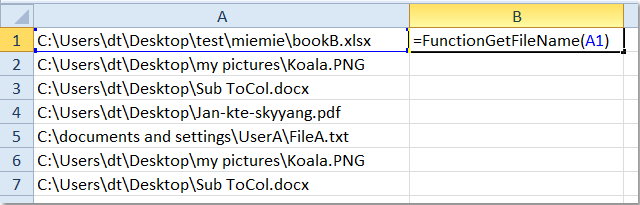
फिर सेल B1 को फिर से चुनें, भरण हैंडल को उस सीमा तक खींचें जहां आप इस सूत्र को लागू करना चाहते हैं, और निम्नलिखित परिणाम के रूप में सभी फ़ाइल नाम पूर्ण पथ से निकाले गए हैं:

VBA कोड के साथ पूर्ण पथ से फ़ाइल नाम निकालें
उपयोगकर्ता परिभाषित फ़ंक्शन के अलावा, एक VBA कोड भी आपको फ़ाइल नाम निकालने में मदद कर सकता है। कृपया इस प्रकार करें:
1. दबाए रखें ALT + F11 कुंजी को खोलने के लिए एप्लीकेशन विंडो के लिए माइक्रोसॉफ्ट विजुअल बेसिक.
2। क्लिक करें सम्मिलित करें > मॉड्यूल, और मॉड्यूल विंडो में निम्नलिखित कोड पेस्ट करें।
Sub GetFileName()
'Update 20140210
Dim Rng As Range
Dim WorkRng As Range
Dim splitList As Variant
On Error Resume Next
xTitleId = "KutoolsforExcel"
Set WorkRng = Application.Selection
Set WorkRng = Application.InputBox("Range", xTitleId, WorkRng.Address, Type:=8)
For Each Rng In WorkRng
splitList = VBA.Split(Rng.Value, "\")
Rng.Value = splitList(UBound(splitList, 1))
Next
End Sub
3। फिर दबायें F5 इस कोड को चलाने के लिए कुंजी, और उस श्रेणी का चयन करें जिससे आप फ़ाइल नाम निकालना चाहते हैं, स्क्रीनशॉट देखें:

4। और फिर क्लिक करें OK, फ़ाइल नाम चयन से निम्नानुसार निकाले गए हैं:

नोट: इस वीबीए कोड के साथ, मूल डेटा नष्ट हो जाएगा, इसलिए आपको इस कोड को लागू करने से पहले एक कॉपी कर लेना चाहिए।
सर्वोत्तम कार्यालय उत्पादकता उपकरण
एक्सेल के लिए कुटूल के साथ अपने एक्सेल कौशल को सुपरचार्ज करें, और पहले जैसी दक्षता का अनुभव करें। एक्सेल के लिए कुटूल उत्पादकता बढ़ाने और समय बचाने के लिए 300 से अधिक उन्नत सुविधाएँ प्रदान करता है। वह सुविधा प्राप्त करने के लिए यहां क्लिक करें जिसकी आपको सबसे अधिक आवश्यकता है...

ऑफिस टैब ऑफिस में टैब्ड इंटरफ़ेस लाता है, और आपके काम को बहुत आसान बनाता है
- Word, Excel, PowerPoint में टैब्ड संपादन और रीडिंग सक्षम करें, प्रकाशक, एक्सेस, विसियो और प्रोजेक्ट।
- नई विंडो के बजाय एक ही विंडो के नए टैब में एकाधिक दस्तावेज़ खोलें और बनाएं।
- आपकी उत्पादकता 50% बढ़ जाती है, और आपके लिए हर दिन सैकड़ों माउस क्लिक कम हो जाते हैं!
